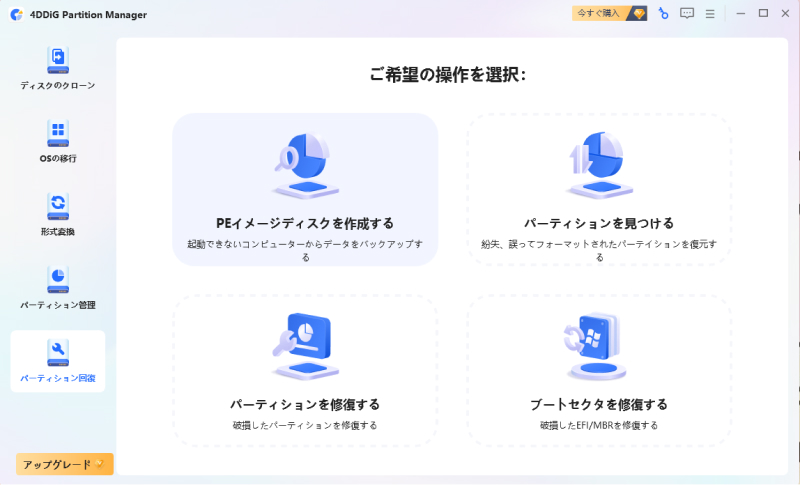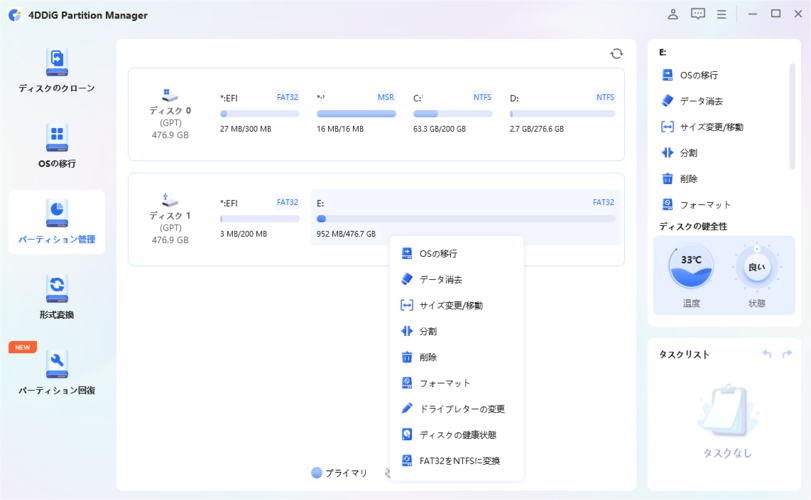USBメモリは、データの保存や移行に非常に便利なツールです。しかし、複数のUSBメモリ間でデータを移行したり、バックアップを作成する際には、どの方法を選ぶべきか迷うこともあるでしょう。本記事では、USBメモリからUSBメモリへのコピーとクローンの違いを解説し、4DDiG Partition Managerという強力なツールを使った簡単なコピー手順を詳しく紹介します。
Part1:コピーとクローンの違い?
USBメモリを使用する際に、「コピー」と「クローン」という用語を耳にすることがあるかもしれません。これらの違いを理解することは、USBメモリのデータを適切に移行するために重要です。
コピーとは、特定のファイルやフォルダを一つのUSBメモリから別のUSBメモリに移す操作を指します。コピー操作では、ファイルの内容そのものを複製しますが、USBメモリの構造やパーティション情報は再現されません。つまり、元のUSBメモリに保存されていたファイルだけが転送されることになります。
一方で、クローンとは、元のusbメモリ全体を丸ごとコピーする操作を指します。USBをクローン作業では、USBメモリのパーティション構造やファイルシステム、ブートセクターまでもが完全に複製されます。そのため、クローンを作成したUSBメモリは、元のUSBメモリとまったく同じように動作します。
Part2:USBからUSBにコピーする目的
USBメモリからUSBメモリにデータをコピーする理由はさまざまです。以下に代表的な目的を挙げます。
- データのバックアップ: 万が一のデータ損失に備えて、重要なデータを別のUSBメモリにバックアップするためにコピーを行います。これにより、元のUSBメモリが破 損した場合でも、データを復元することができます。
- データの共有: 別のデバイスやユーザーとデータを共有するために、USBメモリ間でデータをコピーすることがあります。例えば、同僚や友人に重要な書類やメディアファイルを渡す際に使用します。
- システム移行: OSやアプリケーションの設定を含むUSBメモリを、別のUSBメモリにクローンすることで、新しいデバイスでも同じ環境をそのまま使用することができます。特に、起動可能なUSBメモリを作成する場合に役立ちます。
- ストレージの増強: 元のUSBメモリの容量が不足している場合、より大容量のUSBメモリにデータを移行することで、ストレージを増強することができます。
Part3:【簡単】USBからUSBにコピーする方法
USBからUSBにデータをコピーする方法は複数ありますが、ここでは簡単かつ効果的な方法を紹介します。特に、4DDiG Partition Managerというツールを使用することで、データのコピーやクローン作業が非常に簡単になります。
4DDiG Partition Managerは、ユーザーフレンドリーなインターフェースを持つ強力なツールで、USBメモリのデータ移行やパーティション管理を簡単に行うことができます。以下は、このツールを使用してUSBからUSBにデータをコピーする手順です。
安全なダウンロード
- 公式ウェブサイトから4DDiG Partition Manageをダウンロードし、PCにインストールします。コピー元のUSBメモリと、コピー先のUSBメモリをPCに接続します。
-
4DDiG Partition Managerを起動します。「ディスクのクローン」を選択します。

-
3.コピー元のUSBメモリを選び、次にコピー先のUSBメモリを選択します。コピー先のメモリは、コピー元の容量以上である必要があります。「次に」ボタンをクリックします。
注意
クローン作成ではコピー先のUSBメモリ上のすべてのデータが上書きされるため、すべてが正しいことを確認した後、「はい」ボタンをクリックしてください。

-
次に、複製されたディスクの効果を示すプレビューインターフェイスが表示されます。 プレビューが正しいことを確認したら、「開始」ボタンをクリックしてクローン作成操作を開始します。

-
ディスクのクローン作成が完了するまでしばらく待ちます。クローン作成の速度は、ソースディスクのサイズによって異なります。
注意
ディスクのクローン作成プロセス中は、他の操作を実行したり、現在の操作を中断したりしないでください。

まとめ
USBメモリ間でのデータ移行は、バックアップやシステム移行、データ共有など、さまざまな場面で役立ちます。コピーとクローンの違いを理解した上で、適切な方法を選択することが重要です。4DDiG Partition Managerを使用すれば、簡単かつ効率的にUSBメモリからUSBメモリへのコピーやクローン作業を行うことができるので使ってみてください。
安全なダウンロード
よくある質問
1. 起動ファイル付きUSBをコピーするにはどうすればいいですか?
起動ファイルが含まれるUSBメモリ(ISOイメージファイル)を別のUSBメモリにコピーする場合、通常のコピー操作では不十分です。この場合、クローン作業が必要です。4DDiG Partition Managerを使用すれば、ブートセクターを含むUSBメモリの全体をクローンすることができ、クローン先のUSBメモリでも同じように起動可能です。
2. なぜUSBにコピーできない?
USBメモリにデータをコピーできない場合、いくつかの原因が考えられます。まず、コピー先のUSBメモリが書き込み保護されていないか確認しましょう。また、コピー先のUSBメモリの容量が不足している可能性もあります。さらに、ファイルシステムの互換性が原因でコピーが失敗する場合もあるため、NTFSとFAT32などのファイルシステムの違いを確認してください。これらの問題が解決できない場合は、4DDiG Partition Managerを使用することで、問題を解決できることが多いです。


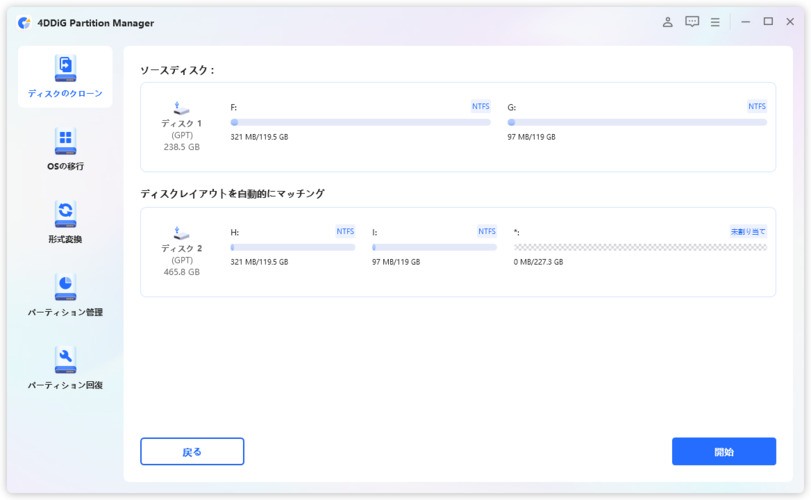
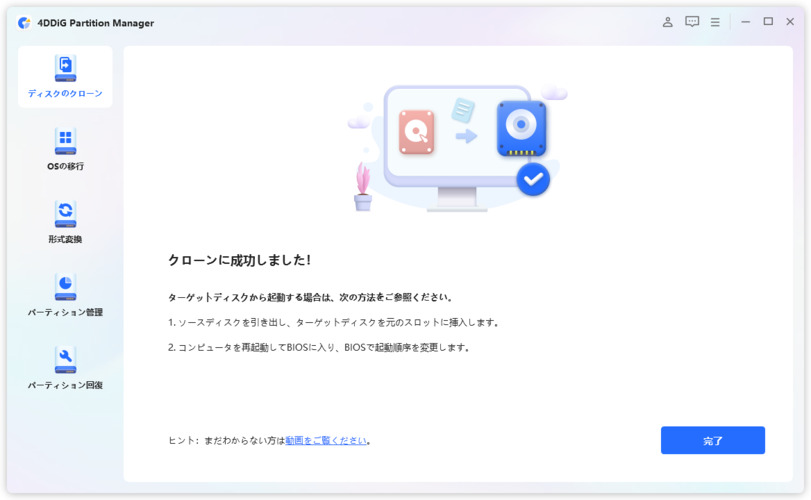
 ChatGPT
ChatGPT
 Google AI モード
Google AI モード
 Perplexity
Perplexity
 Grok
Grok